Table des matières
Dans Excel, Déviation est une mesure de la dispersion de vos données. Une grande déviation signifie que vos données sont plus dispersées ; une petite déviation signifie qu'elles sont plus groupées. Il existe de nombreux types de déviation dans Excel. Dans cet article, je vais montrer que comment calculer la moyenne et l'écart-type dans Excel J'espère qu'il vous sera très utile si vous recherchez le processus de calcul de la moyenne et de l'écart-type.
Télécharger le cahier d'exercices
Calcul de la moyenne et de l'écart-type.xlsxIntroduction à l'écart moyen
Qu'est-ce que l'écart moyen ?
Moyenne Déviation est une mesure statistique de la variabilité. Elle est calculée comme la moyenne des écarts absolus des données par rapport à la moyenne. Pour calculer l'écart moyen dans Excel, commencez par calculer la moyenne de votre ensemble de données à l'aide de la fonction MOYENNE fonction.
Ensuite, utilisez le ABS pour prendre la valeur absolue de la différence entre chaque point de données et la moyenne. Enfin, prenez la moyenne de ces valeurs absolues à l'aide de la fonction MOYENNE fonction.
Les valeurs des données sont plus concentrées lorsque l'écart absolu moyen a une valeur faible. Un score élevé d'écart absolu moyen indique que les valeurs des données sont plus largement distribuées.
Formule arithmétique pour calculer l'écart moyen
L'écart moyen peut être calculé comme l'écart moyen par rapport à la moyenne ou l'écart moyen par rapport à la médiane. Si, dans votre calcul, la moyenne arithmétique est soustraite des valeurs individuelles, il s'agit de l'écart moyen par rapport à la moyenne. Si l'élément soustrait est la médiane, il s'agit de l'écart moyen par rapport à la médiane. Les formules pour calculer l'écart moyen sont les suivantesci-dessous.
Moyenne Écart par rapport à la moyenne
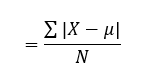
Où,
- X est chaque observation
- μ est la moyenne arithmétique
- N est le nombre total d'observations
Moyenne Écart par rapport à la médiane
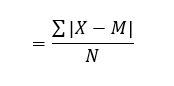
Où,
- X est chaque observation
- M est la médiane des observations
- N est le nombre total d'observations
Introduction à l'écart-type
Qu'est-ce que l'écart-type ?
Écart-type est une mesure statistique de la dispersion, c'est-à-dire de l'étalement des données. Elle est calculée comme la racine carrée de la variance. La variance est la moyenne des différences au carré par rapport à la moyenne. Son symbole est le suivant σ (la lettre grecque sigma).
Formule arithmétique pour calculer l'écart-type
Pour calculer l'écart-type, vous devez d'abord calculer la variance car l'écart-type est la racine carrée de la variance. L'écart-type peut être de deux types : l'écart-type de la population et l'écart-type de l'échantillon. La formule pour calculer l'écart-type est donnée ci-dessous.
Écart-type de la population 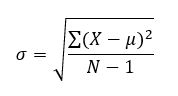
Écart-type de l'échantillon
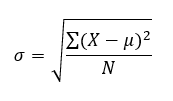
Ici pour les deux équations,
- μ est la moyenne arithmétique
- X est la valeur individuelle
- N est la taille de la population
- σ est l'écart-type
Exemples de base pour calculer la moyenne et l'écart-type dans Excel
Calcul de l'écart moyen avec la formule
Afin de calculer Écart moyen dans Excel il suffit de suivre les étapes suivantes de manière séquentielle.
Étapes :
- Organisez d'abord un ensemble de données. Ici, j'ai pris un ensemble de données sur les valeurs des actions au cours des différents mois de l'année.
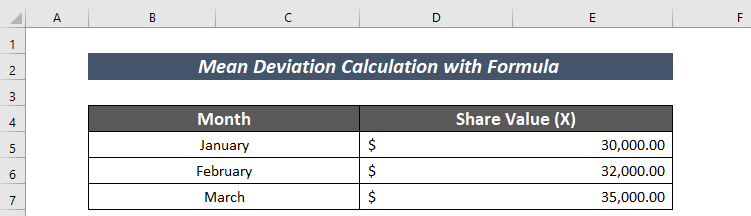
- Ensuite, appliquez la formule suivante pour compter le nombre de valeurs.
=COUNT(D5:D7) Ici, le Fonction COUNT compte le nombre de valeurs dans la cellule D5:D7 .
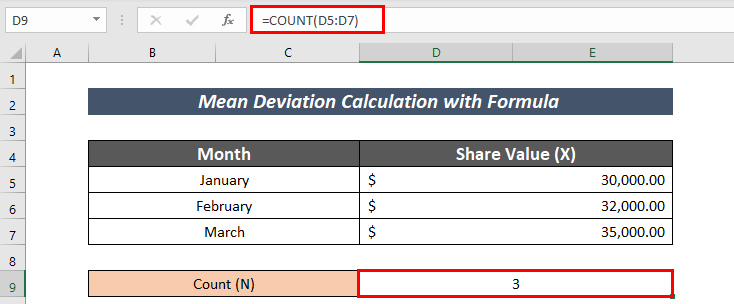
- Entrez la formule suivante pour calculer Moyenne .
=MOYENNE(D5:D7) Ici, le Fonction MOYENNE calcule la moyenne dans l'intervalle D5:D7 .
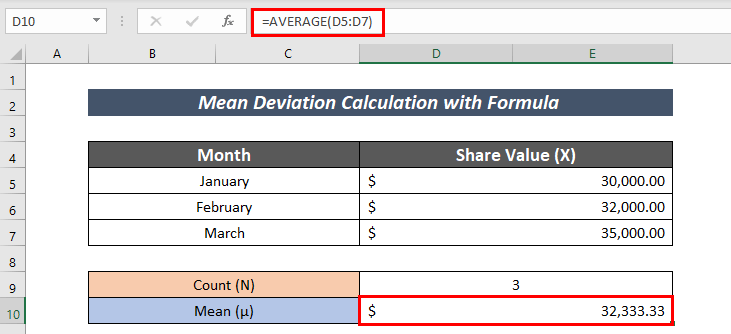
- Calculez le Médiane en utilisant la formule suivante :
=MEDIAN(D5:D7) Ici, le Fonction MEDIAN calcule la médiane dans l'intervalle D5:D7 .
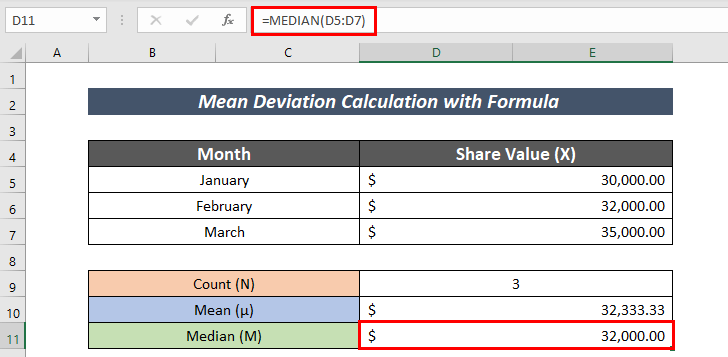
- Maintenant, calculez la valeur absolue de la différence entre la valeur de l'action et la valeur moyenne.
=ABS(C15-$D$10) Ici,
C15 = Valeur de l'action
D10 = Valeur moyenne
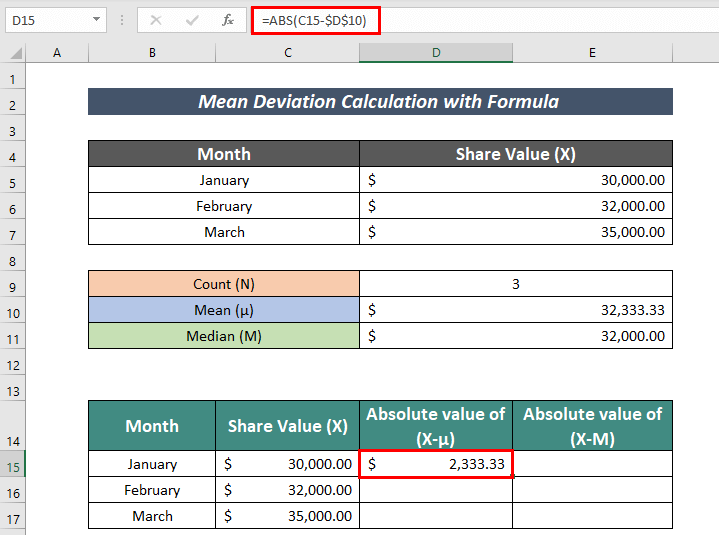
- Utilisez Poignée de remplissage à AutoFill les autres cellules.
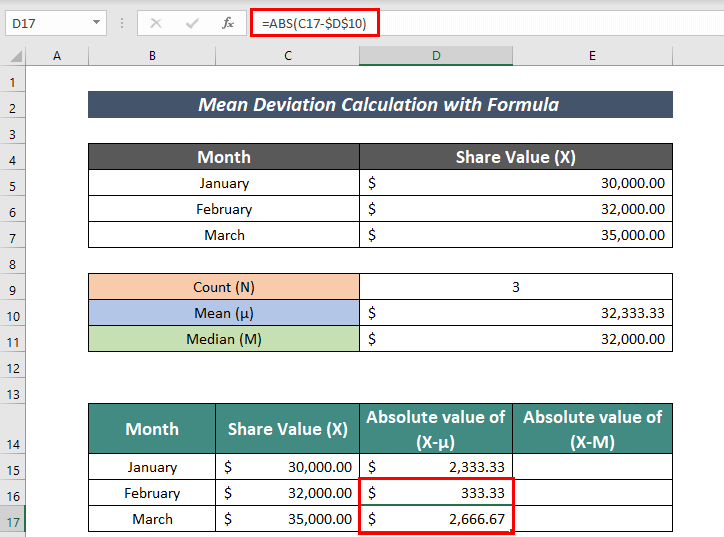
- De même, calculez la valeur absolue de la différence entre la valeur de l'action et la valeur médiane.
=ABS(C14-$D$11) Ici,
C14 = Valeur de l'action
D11 = Valeur médiane
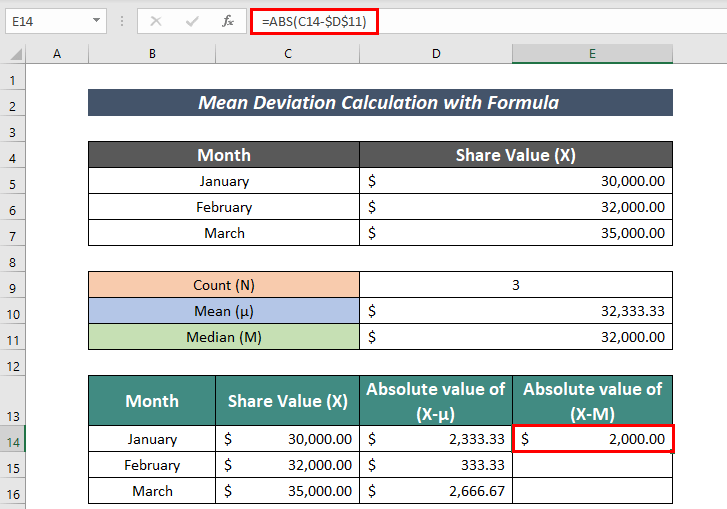
- AutoFill les autres cellules.
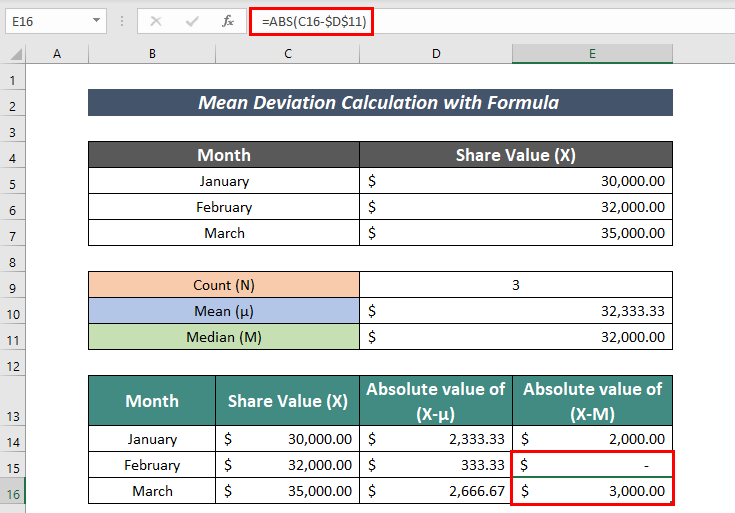
- Après cela, calculez le Somme de la valeur absolue de (X-μ). Pour cela, la formule est la suivante :
=SUM(D14:D16) Le site Fonction SUM ici ajoute la valeur dans les cellules D14:D16 .
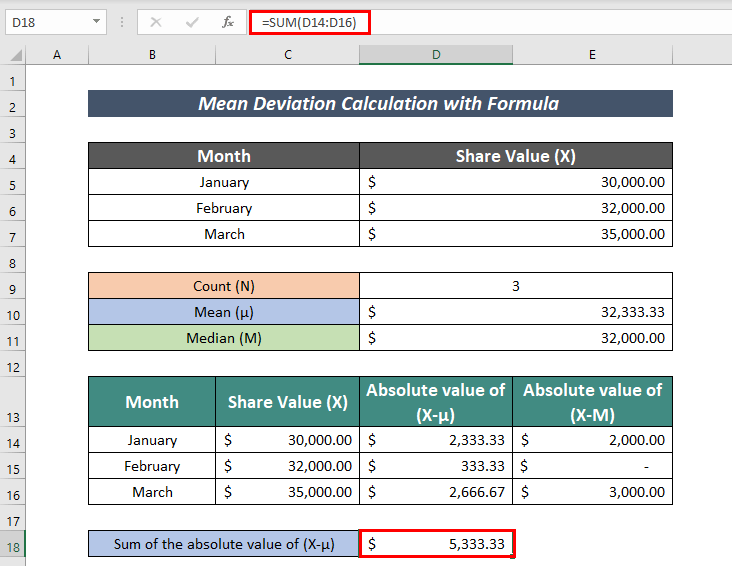
- Ensuite, calculez le Somme de la valeur absolue de (X-M) en utilisant la formule mentionnée ci-dessous :
=SUM(E14:E16) Le site Fonction SUM ici ajoute la valeur dans les cellules E14:E16 .
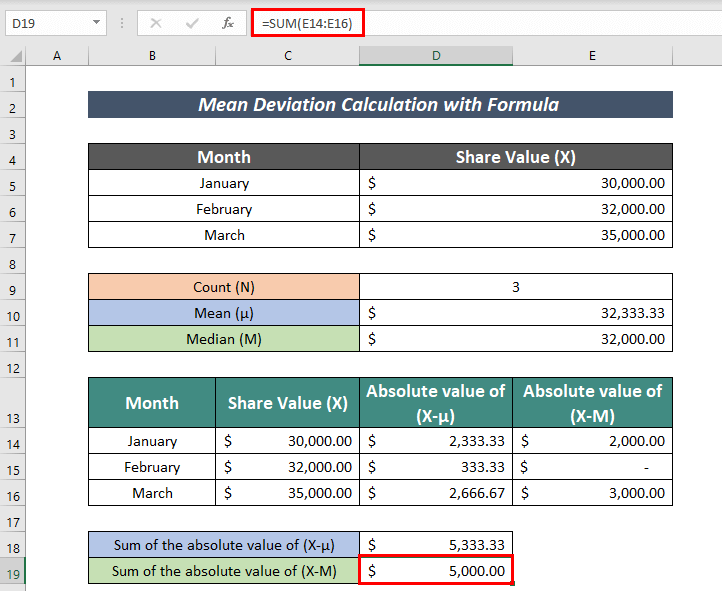
- En plus de cela, appliquez la formule suivante pour calculer Moyenne Écart par rapport à la moyenne :
=D18/D9 Ici,
D18 = Somme des valeurs absolues de (X-μ)
D9 = Nombre de valeurs d'actions
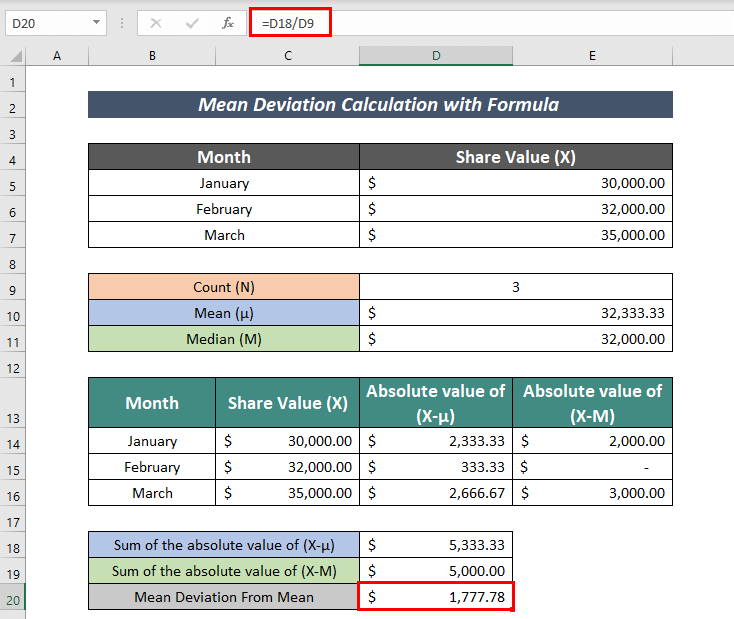
- Enfin, appliquez la formule suivante pour calculer Écart moyen par rapport à la médiane :
=D19/D9 Ici,
D19 = Somme de la valeur absolue de (X-M)
D9 = Nombre de valeurs d'actions
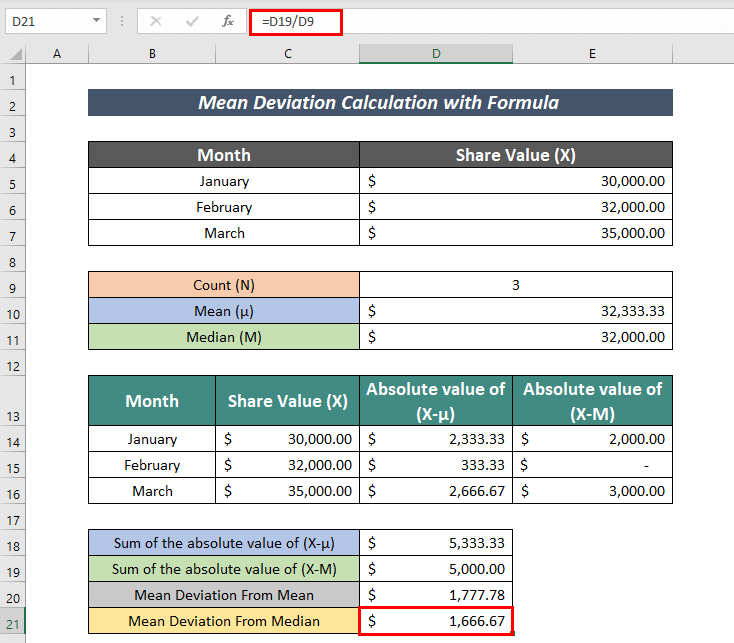
Ainsi, nous pouvons calculer à la fois Moyenne Déviation de Moyenne et Médiane .
Calcul de l'écart-type avec la formule
Il suffit de suivre les étapes suivantes de manière séquentielle afin de calculer Écart-type dans Excel .
Étapes :
- Tout d'abord, organisez un ensemble de données avec des informations connexes. Ici, j'ai classé les notes d'examen dans les catégories suivantes Rouleau , Nom et Mark (X) colonnes.
- Ensuite, appliquez la formule suivante pour calculer Nombre total de données (N) :
=COUNT(D5:D9) Ici, le Fonction COUNT renvoie le nombre de fréquences dans la cellule D5:D9 .
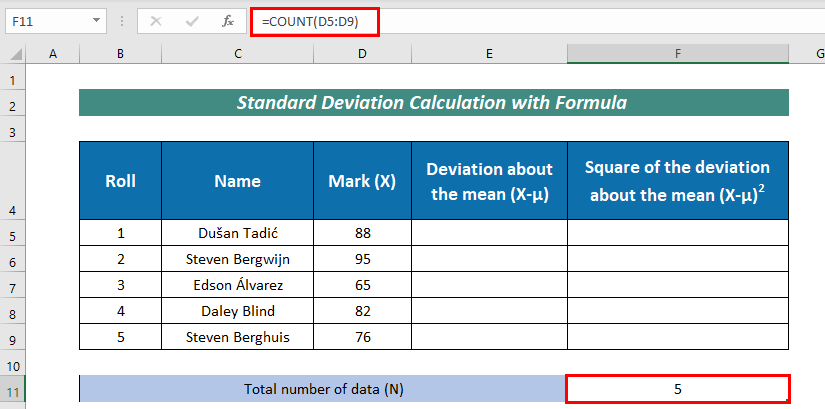
- Maintenant, appliquez la formule suivante pour calculer Moyenne arithmétique (μ) :
=MOYENNE(D5:D9) Ici, le Fonction MOYENNE calcule la moyenne dans l'intervalle D5:D9 .
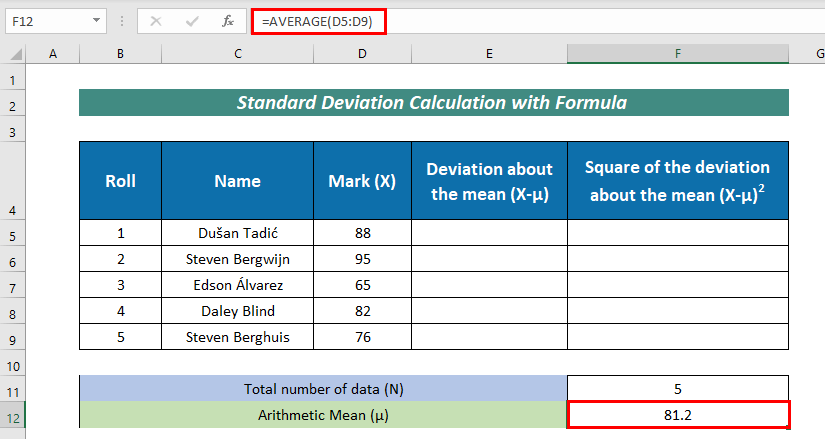
- Après cela, calculez le Écart par rapport à la moyenne (X-μ) avec la formule mentionnée ci-dessous :
=D5-$F$12 Ici,
D5 = valeur de la fréquence
F12 = Moyenne arithmétique
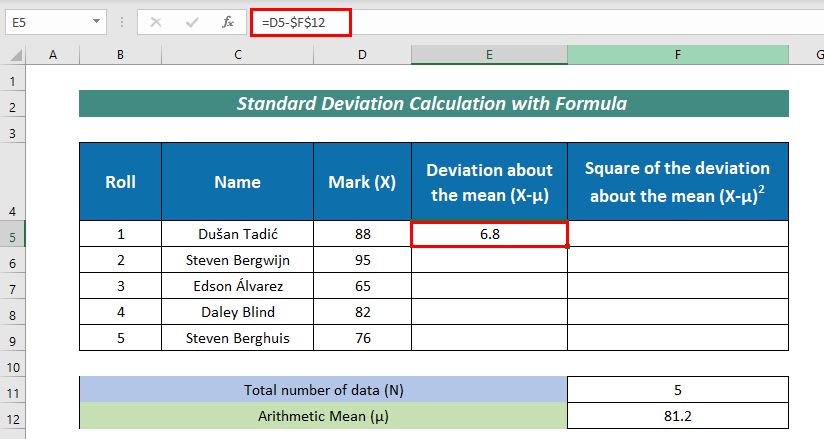
- Ensuite, AutoFill les cellules restantes.
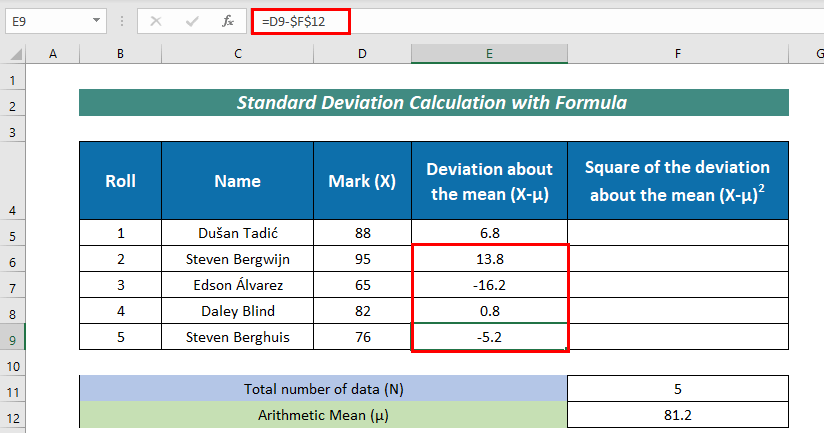
- Encore une fois, calculez le Carré de l'écart par rapport à la moyenne (X-μ)^2 avec la formule mentionnée ci-dessous :
=E5^2 Ici, j'ai simplement élevé au carré la valeur de la cellule E5 qui est Écart par rapport à la moyenne (X-μ) .
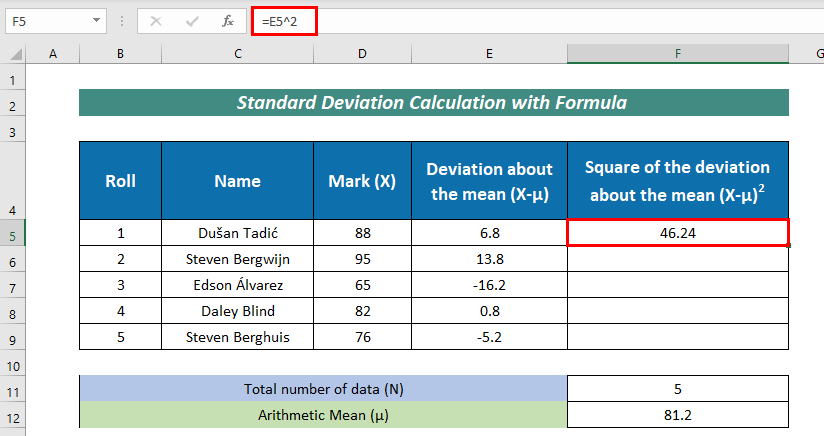
- AutoFill les repos.
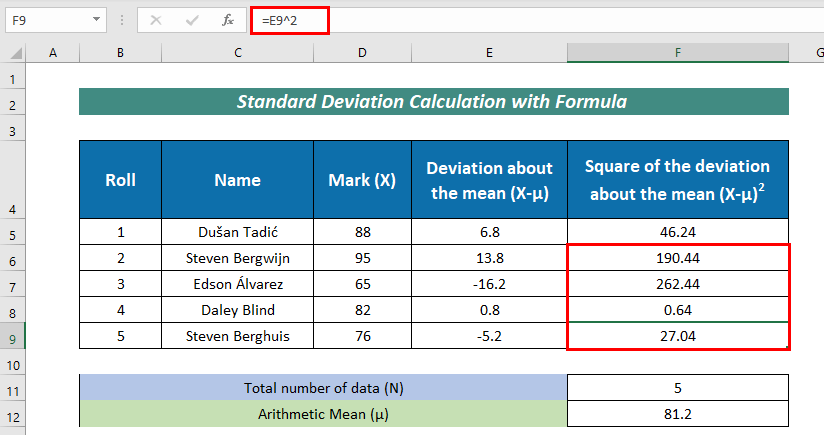
- Ensuite, trouvez Somme du carré de la déviation autour de la moyenne (X-μ)^2 avec la formule :
=SUM(F5:F9) Ici, le Fonction SUM a ajouté la valeur dans les cellules F5:F9 .
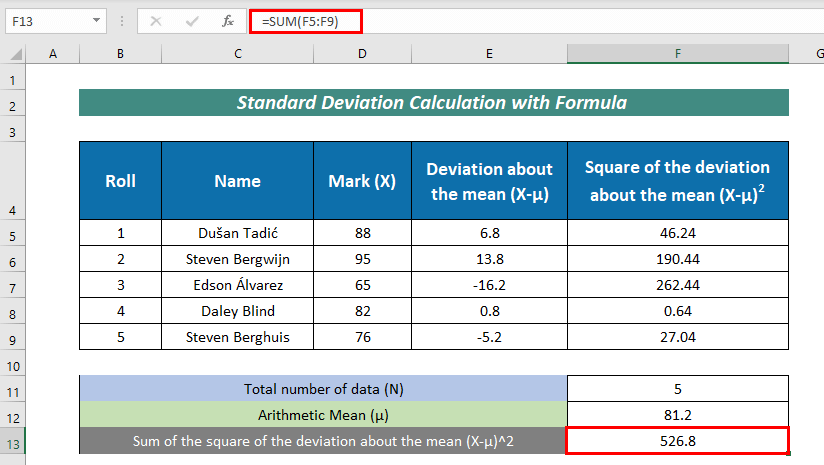
- En outre, la mesure Variance de la population (σ^2) avec la formule suivante :
=F13/F11 Ici,
F13 = Somme du carré de l'écart par rapport à la moyenne (X-μ)^2
F11 = Nombre total de données
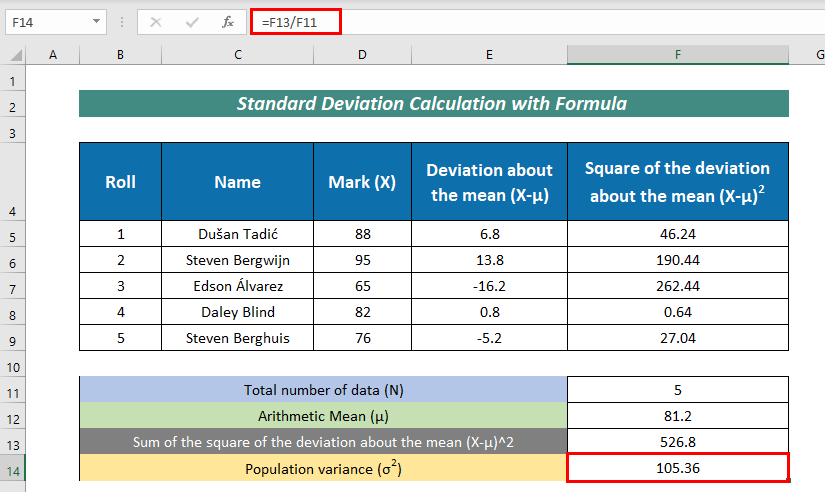
- Ensuite, appliquez la formule suivante pour calculer Écart-type de la variance de la population :
=F14^0.5 Ici, F14 définit Variance de la population .
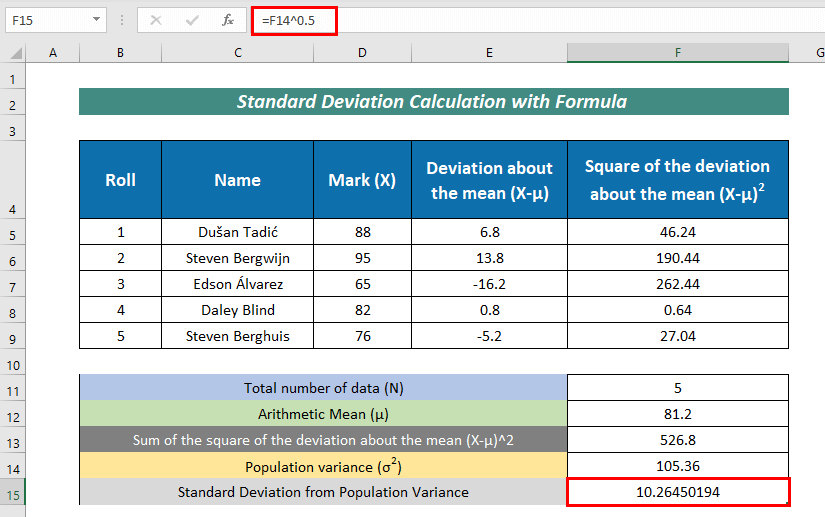
- Pour trouver Variance de l'échantillon (σ^2) , introduisez la formule suivante :
=F13/(F11-1) Ici,
F13 = Somme du carré de l'écart par rapport à la moyenne (X-μ)^2
F11 = Nombre total de données
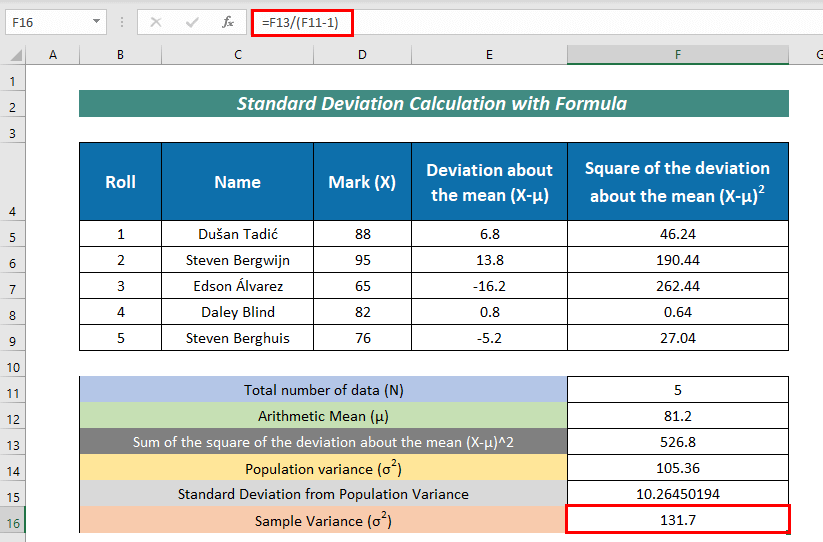
- Enfin, entrez la formule suivante pour avoir Écart-type de la variance de l'échantillon :
=F16^0.5 Ici, F16 représente Variance de l'échantillon .
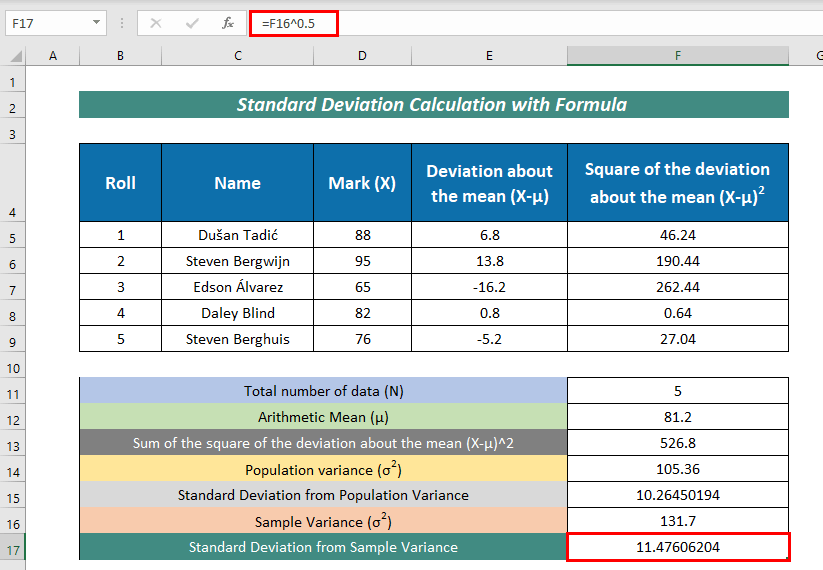
Calcul de la moyenne et de l'écart-type à l'aide des fonctions intégrées d'Excel
Il existe des fonctions intégrées dans Excel pour calculer Moyenne et écart-type Ils sont présentés ci-dessous :
1. moyenne Écart par rapport à la moyenne
Nous pouvons calculer Moyenne Écart par rapport à la moyenne avec le AVEDEV fonction.
La formule est la suivante :
=AVEDEV(C5:C9) 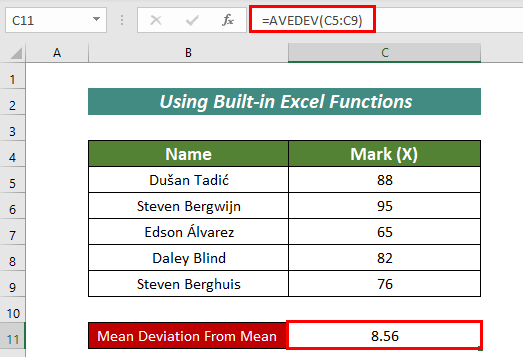
2. écart-type de la population
Avec le STDEV.P nous pouvons calculer Écart-type de la population .
La formule est la suivante :
=STDEV.P(C5:C9) 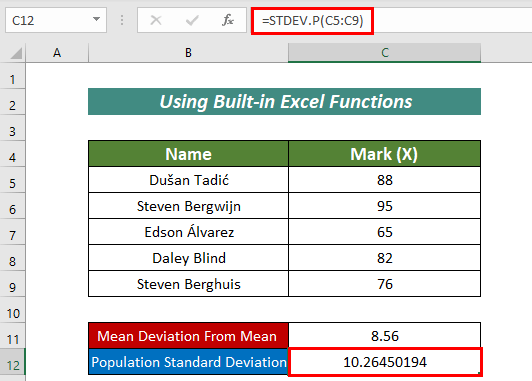
3. écart-type de l'échantillon
Avec le STDEV.S nous pouvons calculer Écart-type de l'échantillon .
La formule est la suivante :
=STDEV.S(C5:C9) 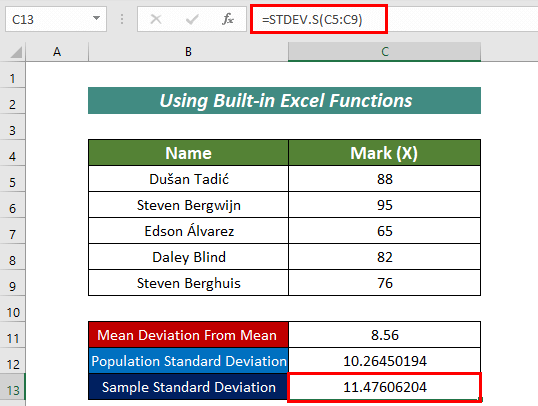
Ainsi, à l'aide des fonctions intégrées, nous pouvons simplement calculer Moyenne et écart-type dans Excel .
Calcul des différents types d'écarts types dans Excel
Il existe quelques fonctions qui peuvent être utilisées pour calculer Écarts types Ils le sont :
1. fonction STDEV.P
Nous pouvons calculer Écarts types avec le STDEV.P Afin de calculer l'ensemble de la population, La fonction STDEV.P est utilisée.
Pour cela, nous devons suivre la formule suivante :
=STDEV.P(D5:D9) 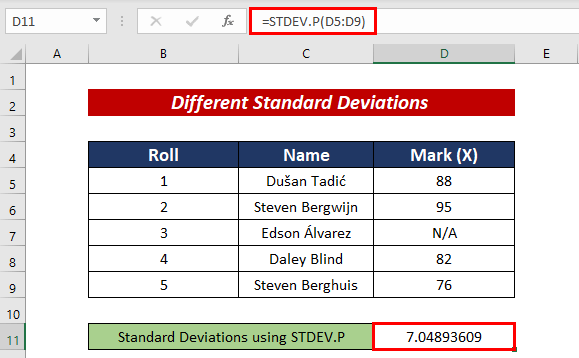
2. fonction STDEVPA
Nous pouvons également calculer Écarts types avec le STDEVPA fonction.
Pour cela, nous devons suivre la formule suivante :
=STDEVPA(D5:D9) 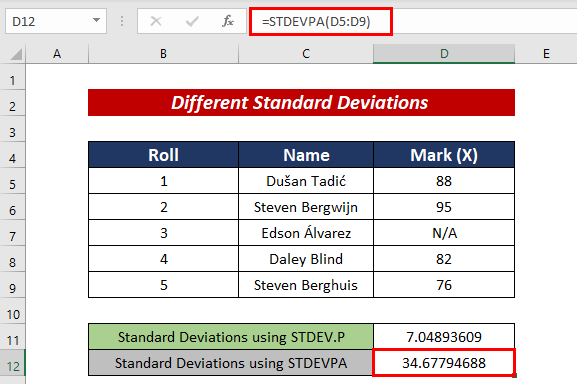
3. fonction STDEV.S
Avec l'aide de l STDEV.S nous pouvons calculer Écarts types Ceci est utilisé pour l'ensemble de données de l'échantillon, et non pour la population entière.
Pour cela, nous devons suivre la formule suivante :
=STDEV.S(D5:D9) 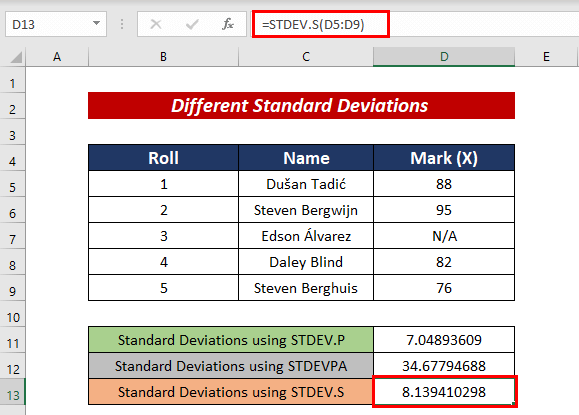
4. fonction STDEVA
Utilisation de la STDEVA nous pouvons calculer Écarts types Il prend également en compte les valeurs logiques.
Pour cela, nous devons suivre la formule suivante :
=STDEVA(D5:D9) 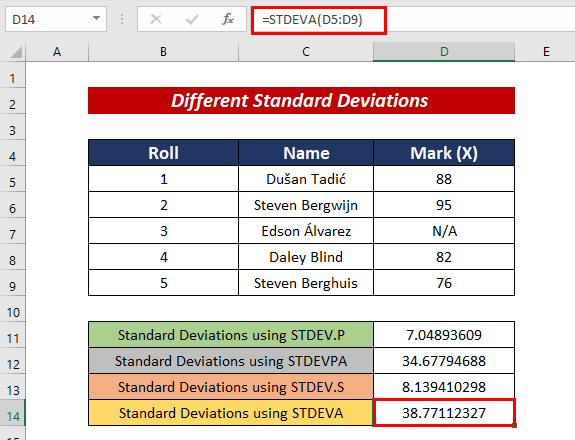
Section pratique
Pour plus d'expertise, vous pouvez vous entraîner ici.
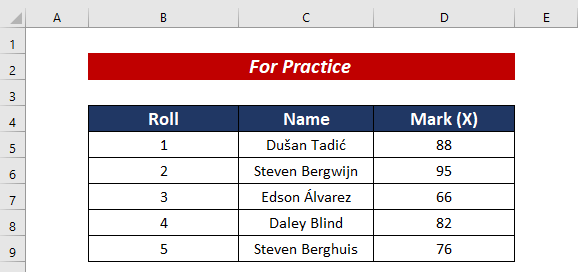
Conclusion
Dans cet article, j'ai essayé d'expliquer comment calculer la moyenne et l'écart-type dans Excel Ce sera un grand plaisir pour moi si cet article peut aider un utilisateur d'Excel, même un peu. Pour toute autre question, commentez ci-dessous. Vous pouvez visiter notre site pour plus d'articles sur l'utilisation d'Excel.

